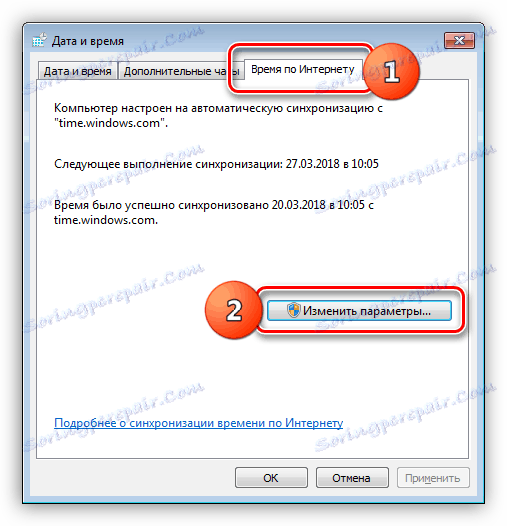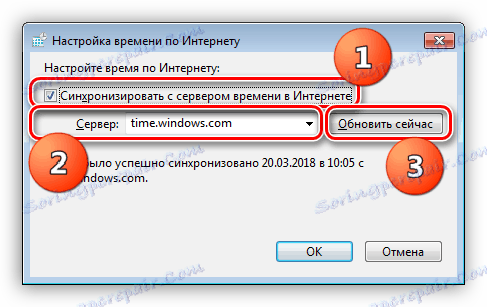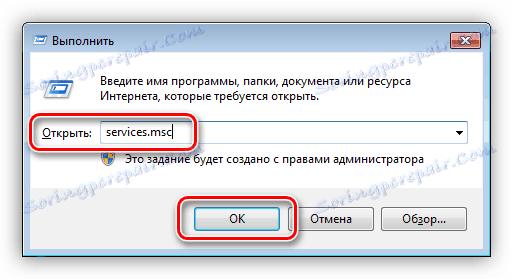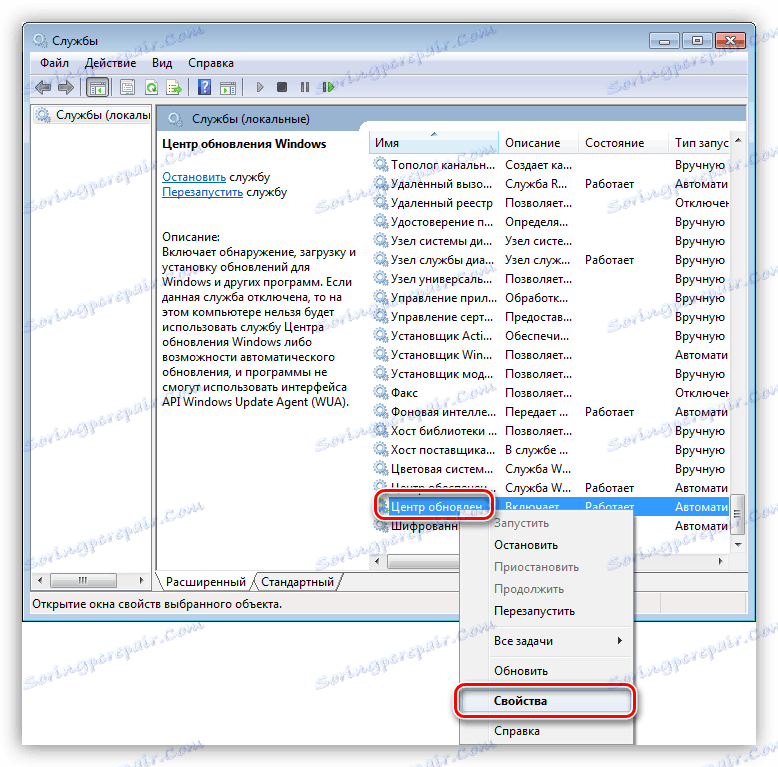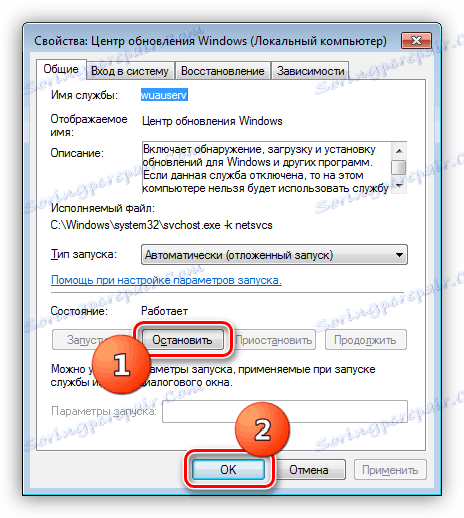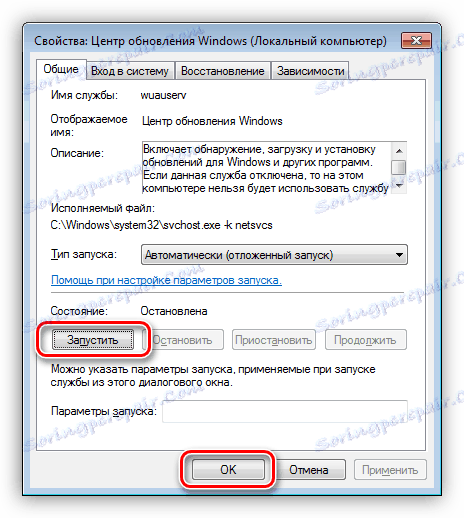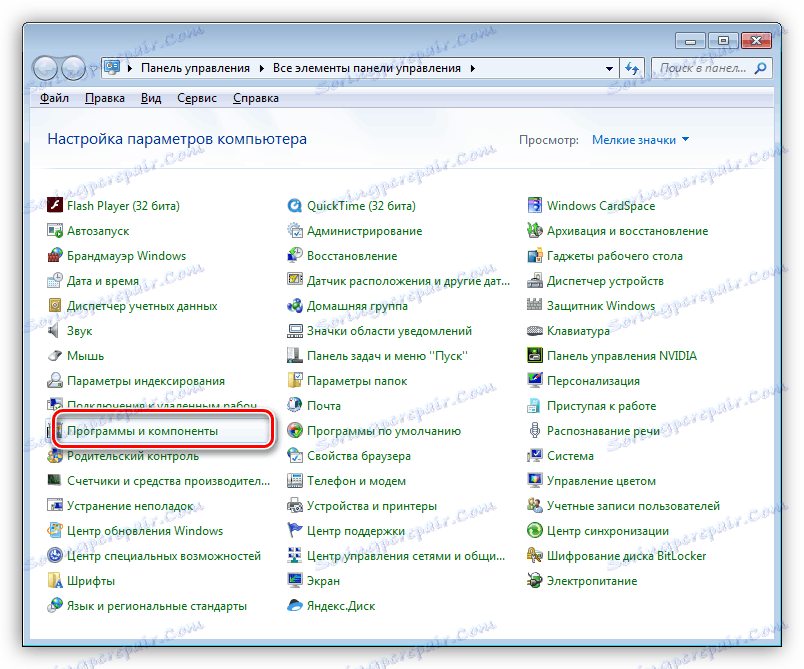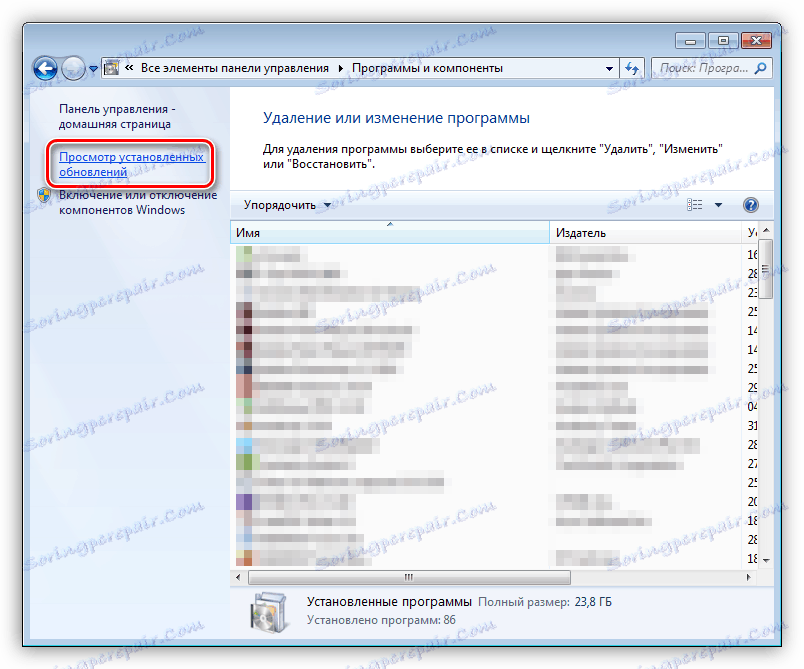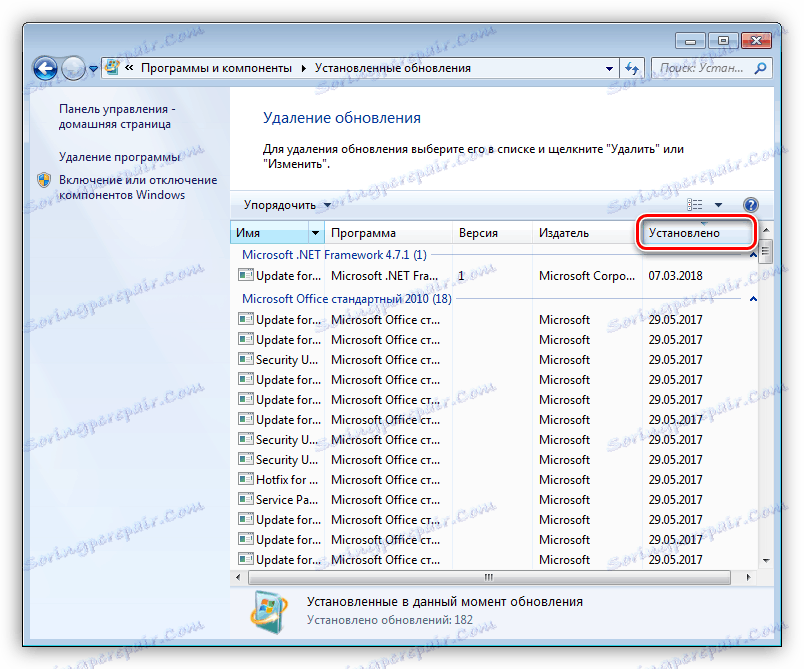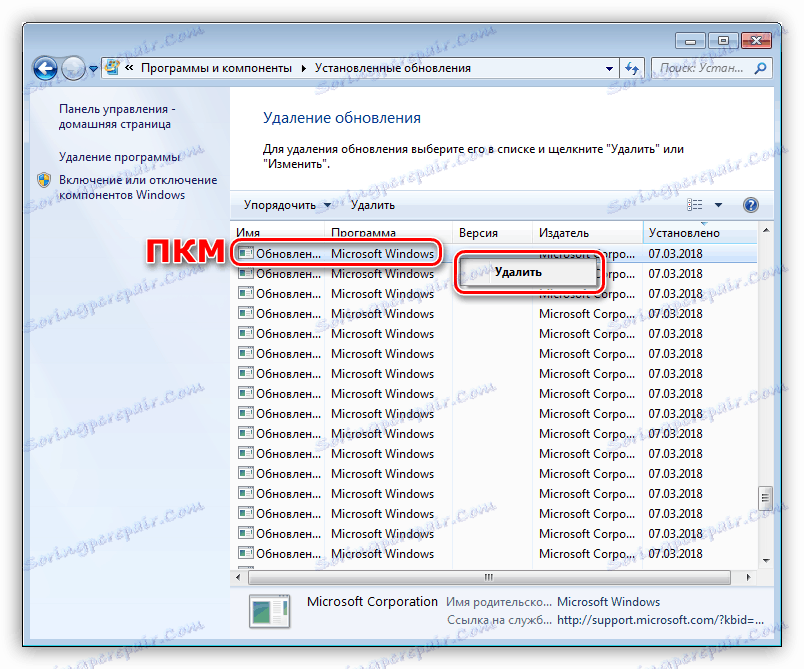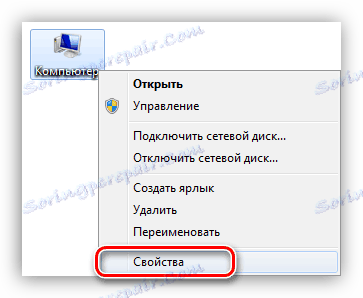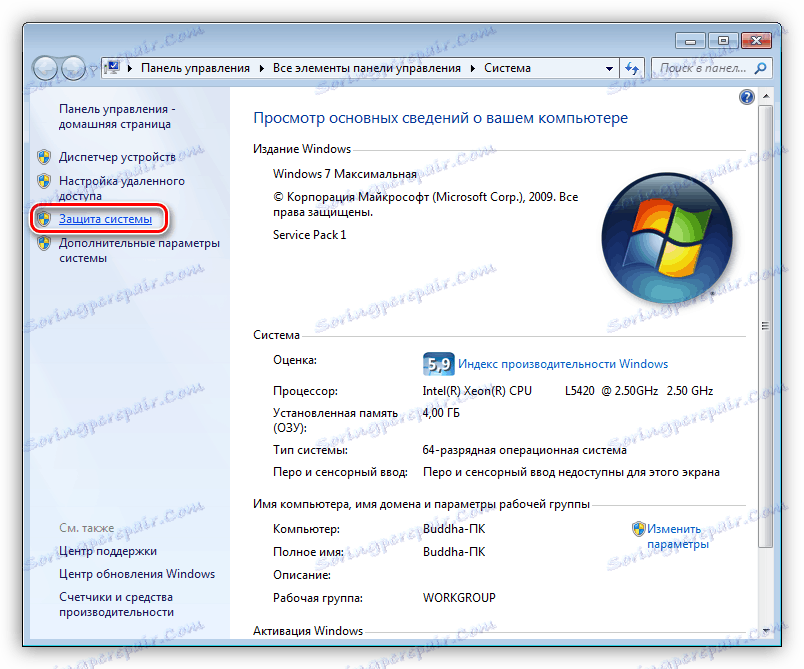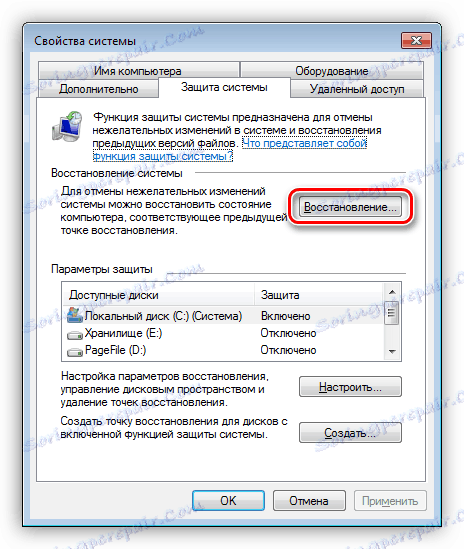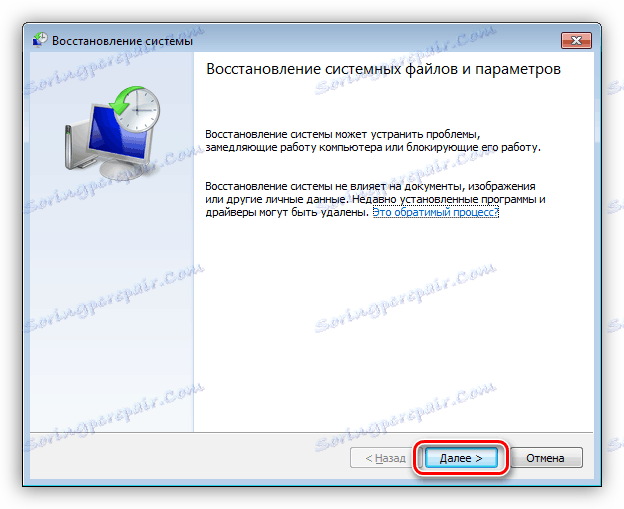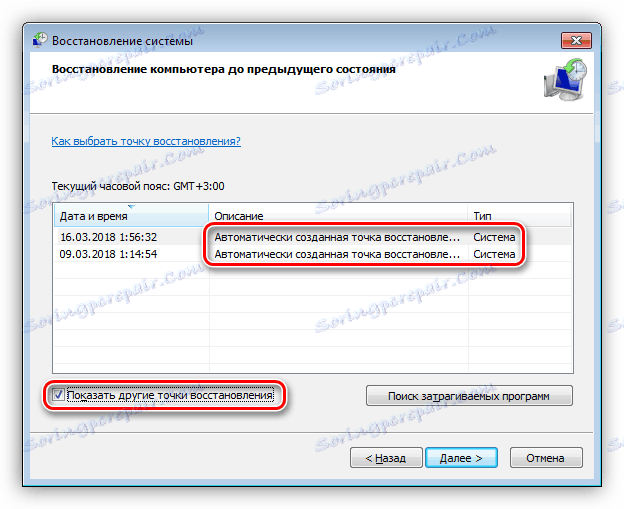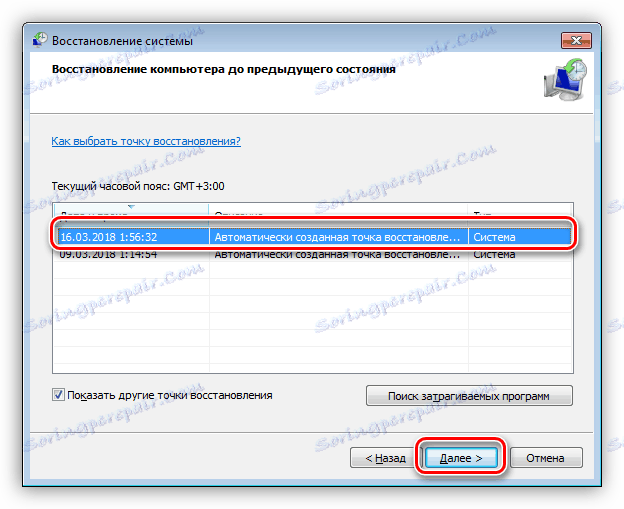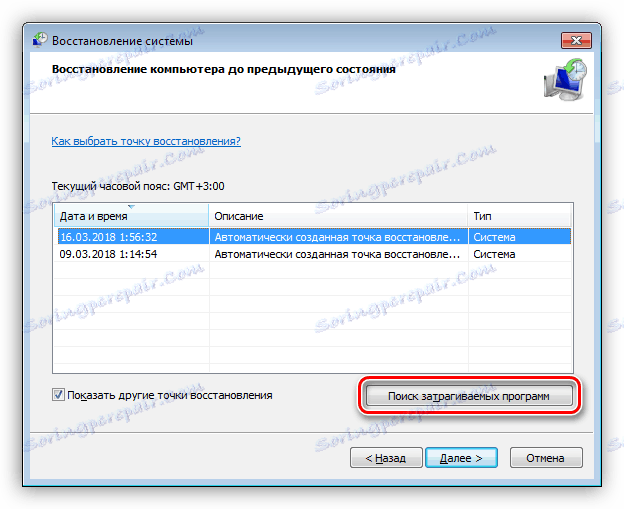Uklanjamo pogrešku u programu Windows Script Host
Windows Script Host je posebna komponenta operacijskog sustava koji vam omogućuje da pokrenete skripte napisane u JS (Java Script), VBS (Visual Basic Script) i drugim jezicima. Ako neispravno funkcionira, mogu se pojaviti različiti kvarovi tijekom pokretanja i rada sustava Windows. Takve pogreške često se ne mogu riješiti jednostavnim ponovnim pokretanjem sustava ili grafičke ljuske. Danas ćemo govoriti o akcijama koje treba poduzeti kako bi otklonili funkcioniranje komponente WSH.
sadržaj
Riješite pogrešku domaćina skripta u sustavu Windows
Odmah je vrijedno reći da ako ste napisali skriptu i došlo do pogreške pri pokretanju, trebate potražiti probleme u kodu, a ne u komponenti sustava. Na primjer, ovaj dijaloški okvir točno kaže:
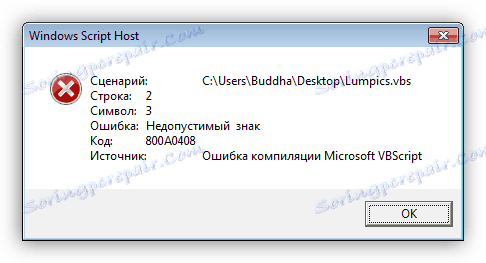
Isto se stanje može pojaviti u slučaju kada kôd ima vezu na drugu skriptu, put do kojeg je pogrešno registriran ili ta datoteka u potpunosti nedostaje od računala.
Zatim ćemo razgovarati o trenutačnim trenucima kada se pokrene sustav Windows ili pokrenete programe, na primjer, Notepad ili Kalkulator, kao i druge aplikacije koje koriste resurse sustava, pojavljuje se standardna pogreška Host skenera u sustavu Windows. Ponekad može biti nekoliko takvih prozora odjednom. To se događa nakon nadogradnje operacijskog sustava, koji može ići u normalnom načinu rada i prekidima.
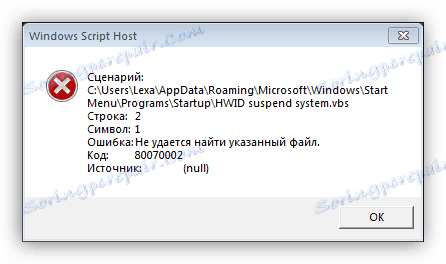
Razlozi za ovo ponašanje operacijskog sustava su sljedeći:
- Neispravno postavite vrijeme sustava.
- Neuspjeh servisa ažuriranja.
- Pogrešna instalacija sljedećeg ažuriranja.
- Neovlašteno graditi "Windows".
Opcija 1: vrijeme sustava
Mnogi korisnici smatraju da je vrijeme sustava, prikazano u području obavijesti, samo za praktičnost. Ovo nije sasvim točno. Neki programi koji pristupaju poslužiteljima razvojnih programera ili drugim resursima možda neće ispravno raditi ili odbijaju da funkcioniraju uopće zbog neodgovarajućih datuma i vremena. Isto vrijedi i za Windows sa svojim poslužiteljima ažuriranja. U slučaju da postoji neusklađenost u vremenu i vremenu poslužitelja vašeg sustava, može doći do problema s ažuriranjima, stoga najprije morate obratiti pozornost na ovo.
- Kliknite na sat u donjem desnom kutu zaslona i slijedite vezu naznačenu na snimci zaslona.
![Idite na postavke vremena i datuma u sustavu Windows 7]()
- Zatim idite na karticu "Vrijeme na Internetu" i kliknite gumb da biste promijenili parametre. Napominjemo da vaš račun mora imati administratorska prava.
![Idite na postavke vremena na Internetu u sustavu Windows 7]()
- U prozoru postavki postavite potvrdni okvir na potvrdni okvir naveden na slici, a zatim na padajućem popisu "Server" odaberite time.windows.com i kliknite "Ažuriraj sada" .
![Postavite sinkronizaciju vremena s Microsoftovim poslužiteljem u sustavu Windows 7]()
- Ako sve ide dobro, pojavit će se odgovarajuća poruka. U slučaju pogreške s timeoutom, jednostavno ponovno pritisnite gumb za ažuriranje.
![Poruka o uspješnoj sinkronizaciji vremena s poslužiteljem u sustavu Windows 7]()
Sada će vrijeme vašeg sustava redovito biti sinkronizirano s Microsoftovim vremenskim poslužiteljem i neće biti nikakvih odstupanja.
Opcija 2: Usluga nadogradnje
Windows je vrlo složen sustav, s istodobnim pokretanjem mnogih procesa, a neki od njih mogu utjecati na rad službe odgovornog za ažuriranje. Visoka potrošnja resursa, razni neuspjesi i korištenje komponenti koje pomažu ažuriranju "prisiljavaju" uslugu na neograničene napore za obavljanje svog posla. Služba sama možda neće uspjeti. Postoji samo jedan izlaz: isključite ga i ponovno pokrenite računalo.
- Nazovite niz "Run" s kombinacijom tipki Win + R i na polju s imenom "Open" napisali smo naredbu koja će omogućiti pristup odgovarajućoj snap-in-u.
services.msc![7]()
- Na popisu nalazimo "Centar za ažuriranje" , kliknite RMB i odaberite stavku "Properties" .
![8]()
- U prozoru koji se otvori kliknite gumb "Zaustavi" , a zatim OK .
![9]()
- Nakon ponovnog pokretanja, usluga bi se trebala automatski pokrenuti. Vrijedi provjeriti je li to istina i, ako je još uvijek zaustavljeno, uključite ga na isti način.
![10]()
Ako nakon izvršenih radnji pogreške nastave pojavljivati, potrebno je raditi s već instaliranim ažuriranjima.
Opcija 3: Neispravno instalirana ažuriranja
Ova opcija uključuje uklanjanje onih ažuriranja, nakon čega instalacija ne uspije u programu Windows Script Host. To se može učiniti ručno ili pomoću programa za oporavak sustava. U oba slučaja potrebno je zapamtiti kada su pogreške "pao", tj. Nakon toga datuma.
Ručno uklanjanje
- Idite na "Upravljačka ploča" i pronađite applet pod nazivom "Programi i značajke".
![Idite na aplikaciju Programi i značajke s upravljačke ploče sustava Windows 7]()
- Zatim kliknite vezu odgovorno za pregledavanje ažuriranja.
![12]()
- Sortirajte popis prema datumu instalacije klikom na zaglavlje posljednjeg stupca s oznakom "Installed" .
![13]()
- Odaberite željeno ažuriranje, kliknite RMB i odaberite "Delete" . Također radimo ostale pozicije, prisjećajući se datuma.
![Deinstalirajte instalirana ažuriranja u sustavu Windows 7]()
- Ponovno pokrenite računalo.
Program za oporavak
- Da biste otvorili ovaj uslužni program, desnom tipkom miša kliknite ikonu računala na radnoj površini i odaberite stavku "Svojstva" .
![15]()
- Zatim idite na "Zaštita sustava" .
![16]()
- Kliknite gumb "Vrati" .
![17]()
- U uslužnom prozoru koji se otvori kliknite na "Dalje".
![18]()
- Stavili smo daw, koji je odgovoran za prikazivanje dodatnih točaka za oporavak. Točke koje trebamo nazivat će se "Automatski stvorena točka" , tipa "Sustav" . Od ovih, morate odabrati onu koja odgovara datumu zadnjeg ažuriranja (ili onog nakon kojeg su kvarovi započeli).
![19]()
- Kliknite "Dalje" , pričekajte da vas sustav potakne da se ponovno pokrenete i izvršite "povrat" u prethodno stanje.
![20]()
- Imajte na umu da se u tom slučaju i programi i upravljački programi koje ste instalirali nakon tog datuma također mogu ukloniti. Možete saznati ako se to dogodi klikom na gumb "Pretraživanje pogođenih programa" .
![21]()
Vidi također: Kako vratiti sustav Windows XP , Windows 8 , Windows 10
Opcija 4: nelicencirani sustav Windows
Pirati graditi "Windows" su dobri samo zato što su potpuno slobodni. Inače, takve distribucije mogu dovesti do velikog broja problema, osobito zbog neispravnog rada potrebnih komponenti. U tom slučaju, gore navedene preporuke možda neće funkcionirati jer su datoteke na preuzetoj slici već neuspješne. Ovdje možete samo savjetovati da potražite drugu distribuciju, ali bolje je koristiti licenciranu kopiju sustava Windows.
zaključak
Rješenja problema s programom Windows Script Host vrlo su jednostavna, pa čak i novajlija korisnik može ih riješiti. Razlog za to je upravo jedan: pogrešan rad alat za ažuriranje sustava. U slučaju piratskih distribucija, možete dati sljedeće savjete: koristite samo licencirane proizvode. I da, napišite svoje skripte ispravno.